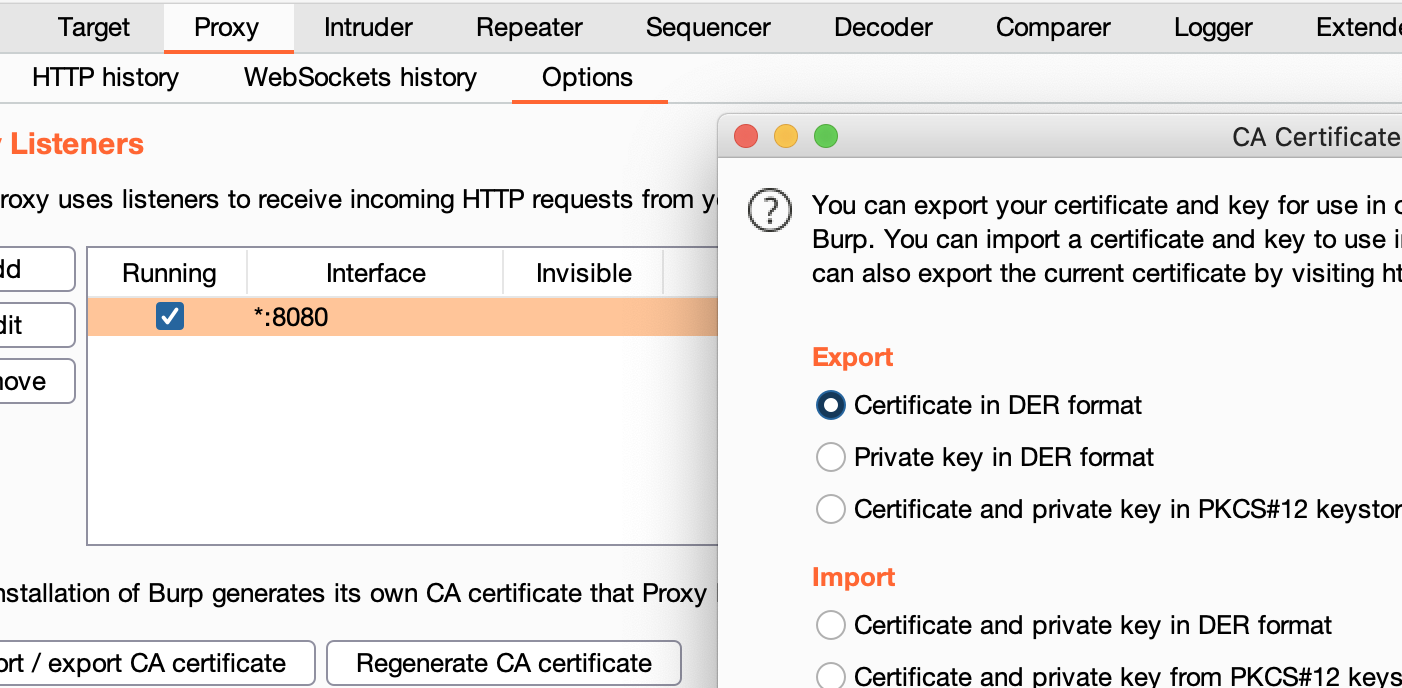8.4 KiB
Configuración de Burp Suite para iOS
{% hint style="success" %}
Aprende y practica Hacking en AWS: HackTricks Training AWS Red Team Expert (ARTE)
HackTricks Training AWS Red Team Expert (ARTE)
Aprende y practica Hacking en GCP:  HackTricks Training GCP Red Team Expert (GRTE)
HackTricks Training GCP Red Team Expert (GRTE)
Apoya a HackTricks
- Revisa los planes de suscripción!
- Únete al 💬 grupo de Discord o al grupo de telegram o síguenos en Twitter 🐦 @hacktricks_live.
- Comparte trucos de hacking enviando PRs a los HackTricks y HackTricks Cloud repos de github.

Usa Trickest para construir y automatizar flujos de trabajo fácilmente impulsados por las herramientas comunitarias más avanzadas del mundo.
Obtén acceso hoy:
{% embed url="https://trickest.com/?utm_source=hacktricks&utm_medium=banner&utm_campaign=ppc&utm_content=burp-configuration-for-ios" %}
Instalación del Certificado Burp en Dispositivos iOS
Para el análisis seguro del tráfico web y el SSL pinning en dispositivos iOS, se puede utilizar Burp Suite a través del Burp Mobile Assistant o mediante configuración manual. A continuación se presenta una guía resumida sobre ambos métodos:
Instalación Automatizada con Burp Mobile Assistant
El Burp Mobile Assistant simplifica el proceso de instalación del Certificado Burp, la configuración del proxy y el SSL Pinning. Se puede encontrar orientación detallada en la documentación oficial de PortSwigger.
Pasos de Instalación Manual
- Configuración del Proxy: Comienza configurando Burp como el proxy en la configuración de Wi-Fi del iPhone.
- Descarga del Certificado: Navega a
http://burpen el navegador de tu dispositivo para descargar el certificado. - Instalación del Certificado: Instala el perfil descargado a través de Configuración > General > VPN y Gestión de Dispositivos, luego habilita la confianza para el CA de PortSwigger en Configuración de Confianza de Certificados.
Configuración de un Proxy de Intercepción
La configuración permite el análisis del tráfico entre el dispositivo iOS y el internet a través de Burp, requiriendo una red Wi-Fi que soporte tráfico de cliente a cliente. Si no está disponible, una conexión USB a través de usbmuxd puede servir como alternativa. Los tutoriales de PortSwigger proporcionan instrucciones detalladas sobre configuración del dispositivo y instalación del certificado.
Configuración Avanzada para Dispositivos Jailbroken
Para usuarios con dispositivos jailbroken, SSH sobre USB (a través de iproxy) ofrece un método para enrutar el tráfico directamente a través de Burp:
- Establecer Conexión SSH: Usa iproxy para redirigir SSH a localhost, permitiendo la conexión desde el dispositivo iOS a la computadora que ejecuta Burp.
iproxy 2222 22
- Redirección de Puerto Remoto: Redirige el puerto 8080 del dispositivo iOS al localhost de la computadora para habilitar el acceso directo a la interfaz de Burp.
ssh -R 8080:localhost:8080 root@localhost -p 2222
- Configuración de Proxy Global: Por último, configura la configuración de Wi-Fi del dispositivo iOS para usar un proxy manual, dirigiendo todo el tráfico web a través de Burp.
Monitoreo/Sniffing Completo de Red
El monitoreo del tráfico de dispositivos no HTTP se puede realizar de manera eficiente utilizando Wireshark, una herramienta capaz de capturar todas las formas de tráfico de datos. Para dispositivos iOS, el monitoreo de tráfico en tiempo real se facilita a través de la creación de una Interfaz Virtual Remota, un proceso detallado en esta publicación de Stack Overflow. Antes de comenzar, la instalación de Wireshark en un sistema macOS es un requisito previo.
El procedimiento implica varios pasos clave:
- Inicia una conexión entre el dispositivo iOS y el host macOS a través de USB.
- Determina el UDID del dispositivo iOS, un paso necesario para el monitoreo del tráfico. Esto se puede hacer ejecutando un comando en la Terminal de macOS:
$ rvictl -s <UDID>
Starting device <UDID> [SUCCEEDED] with interface rvi0
- Después de identificar el UDID, Wireshark debe abrirse y seleccionar la interfaz "rvi0" para la captura de datos.
- Para un monitoreo específico, como capturar tráfico HTTP relacionado con una dirección IP específica, se pueden emplear los Filtros de Captura de Wireshark:
Instalación del Certificado Burp en el Simulador
- Exportar Certificado Burp
En Proxy --> Options --> Export CA certificate --> Certificate in DER format
- Arrastrar y soltar el certificado dentro del Emulador
- Dentro del emulador, ir a Settings --> General --> Profile --> PortSwigger CA, y verificar el certificado
- Dentro del emulador, ir a Settings --> General --> About --> Certificate Trust Settings, y habilitar PortSwigger CA
Felicidades, has configurado exitosamente el Certificado CA de Burp en el simulador de iOS
{% hint style="info" %} El simulador de iOS utilizará las configuraciones de proxy de MacOS. {% endhint %}
Configuración de Proxy en MacOS
Pasos para configurar Burp como proxy:
- Ir a System Preferences --> Network --> Advanced
- En la pestaña Proxies marcar Web Proxy (HTTP) y Secure Web Proxy (HTTPS)
- En ambas opciones configurar 127.0.0.1:8080
- Hacer clic en Ok y luego en Apply

Usa Trickest para construir y automatizar flujos de trabajo fácilmente, impulsados por las herramientas comunitarias más avanzadas del mundo.
Obtén acceso hoy:
{% embed url="https://trickest.com/?utm_source=hacktricks&utm_medium=banner&utm_campaign=ppc&utm_content=burp-configuration-for-ios" %}
{% hint style="success" %}
Aprende y practica Hacking en AWS: HackTricks Training AWS Red Team Expert (ARTE)
HackTricks Training AWS Red Team Expert (ARTE)
Aprende y practica Hacking en GCP:  HackTricks Training GCP Red Team Expert (GRTE)
HackTricks Training GCP Red Team Expert (GRTE)
Apoya a HackTricks
- Revisa los planes de suscripción!
- Únete al 💬 grupo de Discord o al grupo de telegram o síguenos en Twitter 🐦 @hacktricks_live.
- Comparte trucos de hacking enviando PRs a los repositorios de HackTricks y HackTricks Cloud.